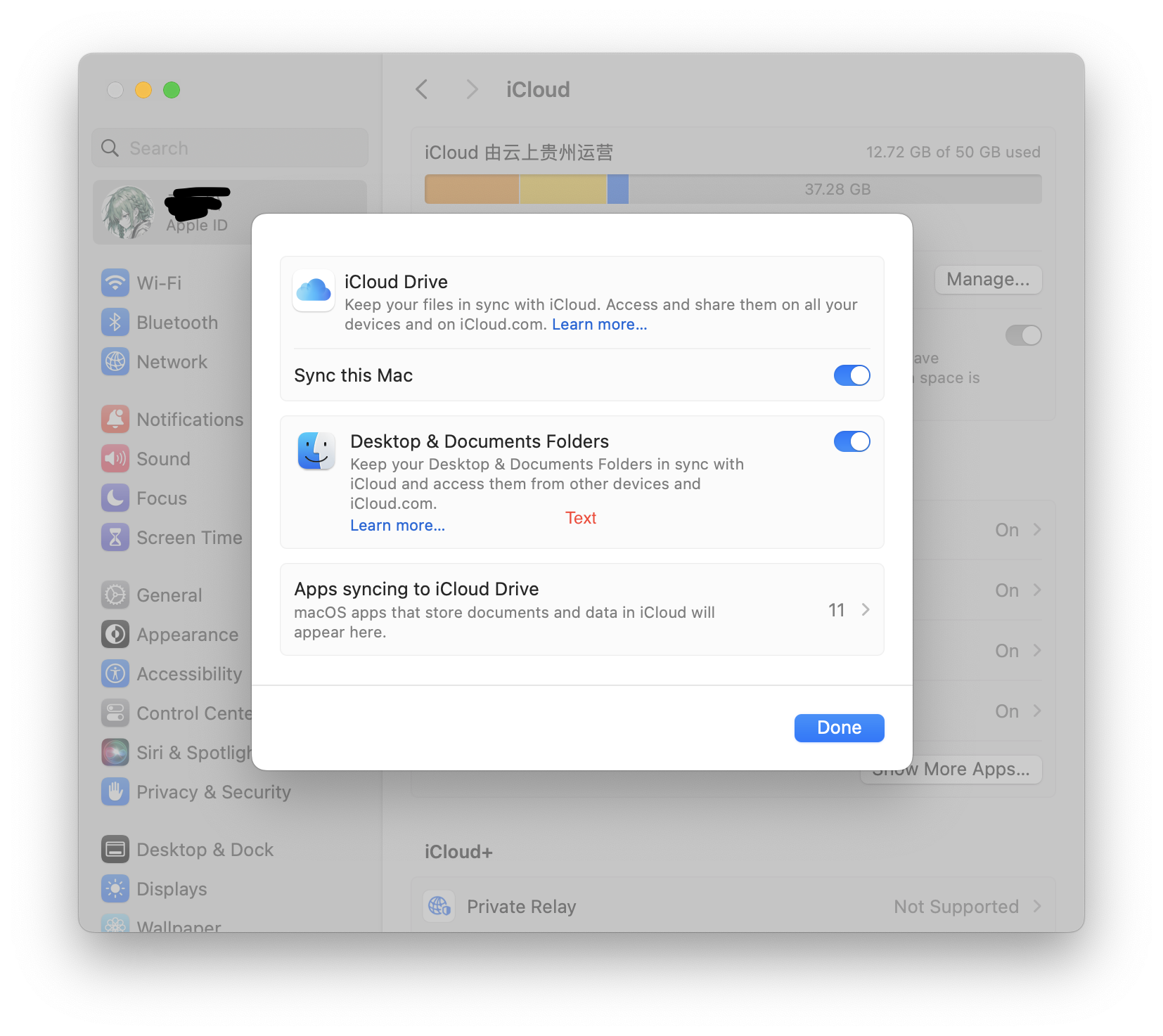最近重装系统,记录一下新系统配置流程
代理 & Homebrew #
第一步当然是安装Homebrew啦,安装Homebrew前需要先配置代理,代理工具推荐v2raya,但v2raya需要通过Homebrew安装:(, 所以记得备份一个ClashX的安装包或者从App Store安装手机版的Shadowrocket,给终端配置好代理之后执行
/bin/bash -c "$(curl -fsSL https://raw.githubusercontent.com/Homebrew/install/HEAD/install.sh)"
给brew添加软件源(字体和v2raya)
brew tap v2raya/v2raya
brew tap homebrew/cask-fonts
必备App #
Fliqlo,一款简约好看的Screen Saver #
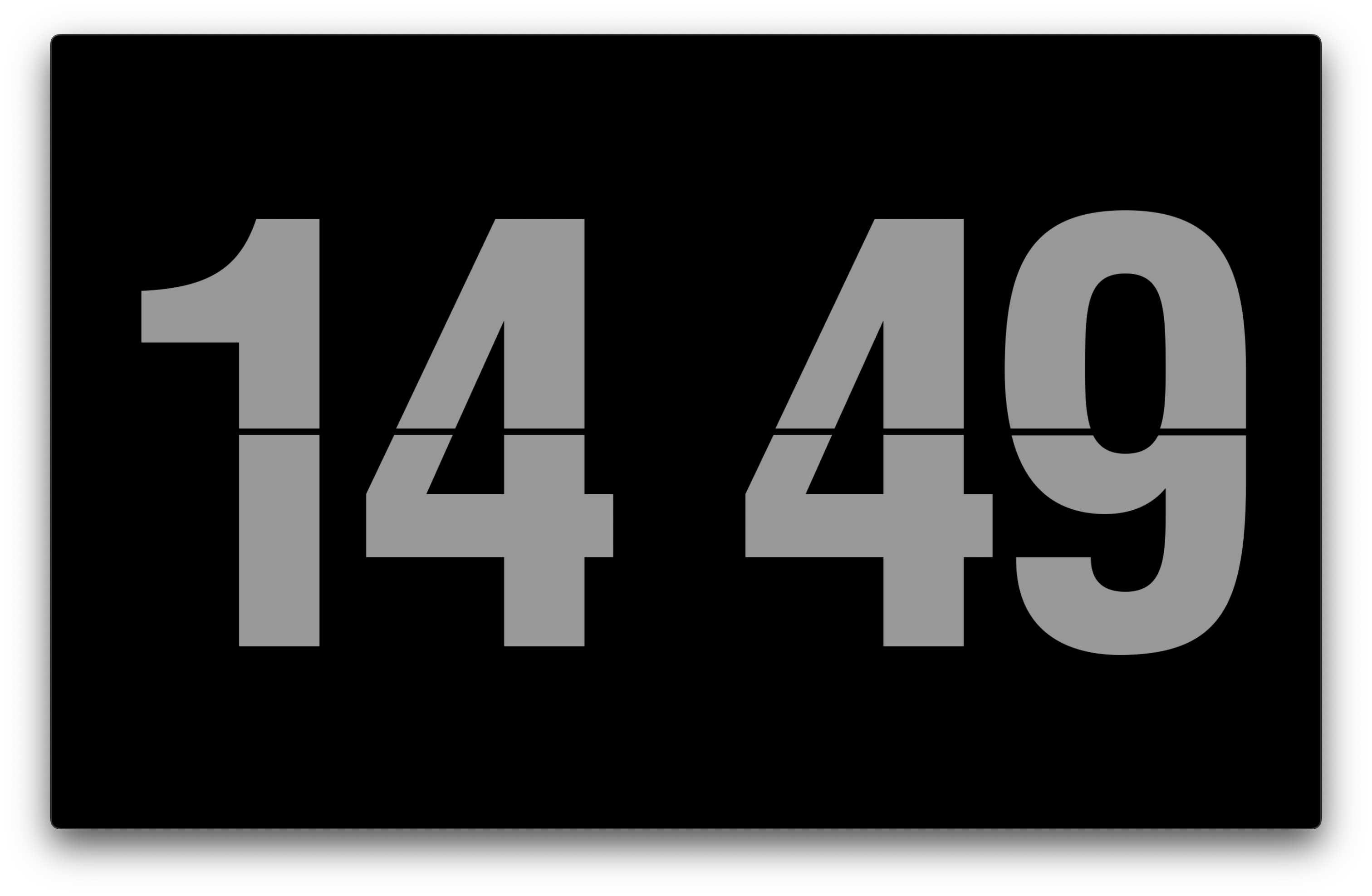
brew install --cask fliqlo
Bob:翻译软件,支持OCR翻译 #
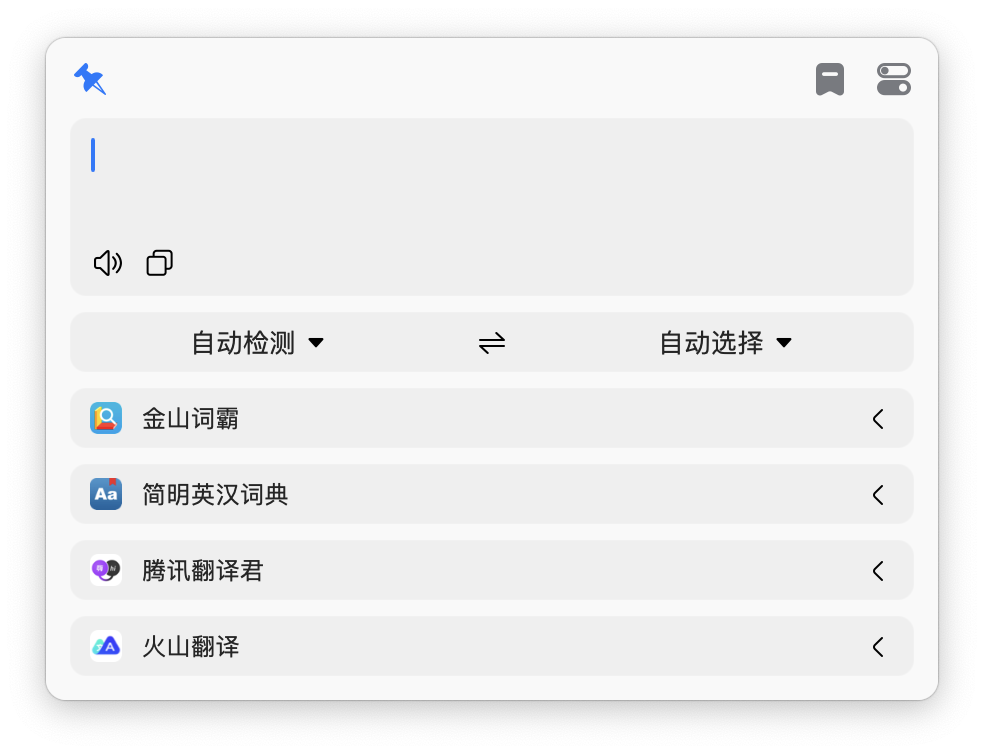
通过App Store(¥30)安装,也可以在GitHub下载社区版(已不再维护)
全局搜索、脚本、改键 #
brew install --cask raycast hammerspoon karabiner‐elements
解压和压缩 #
brew install --cask maczip the‐unarchiver
多媒体 #
brew insatll --cask iina xld
IINA: 一款开源的视频播放器,部分视频格式默认的 QuickTime Player 不支持,
XLD: 音频转码小工具,有搭建本地音乐库的打算,纯 flac 格式太耗空间,一般会转为较小的 m4a 格式
Typora & Downie 4 #
最好用的 Markdown 编辑器 & 最好用的视频下载器(bilibili&YouTube),但是都付费:(
命令行工具 #
Basic Tools #
brew install eza bat ripgrep fd difftastic fzf zoxide tmux cmake v2raya
eza:代替ls、tree,bat:代替cat,zoxide:常用路径跳转,其他都比较常见不逐一介绍
笔记 & 博客 #
brew install typst hugo
开发环境 #
# editor & terminal
brew install --cask visual‐studio‐code alacritty wezterm
# c/c++
brew install llvm
# rust
curl ‐‐proto '=https' ‐‐tlsv1.2 ‐sSf https://sh.rustup.rs | sh
# golang
brew install golang
系统设置 #
更改截图默认储存位置 #
同时按下 Command - Shift - 5 会弹出截屏选取框和相关设定, 点击下方的“选项”按钮,选择其他位置
加快切屏速度 #
defaults write com.apple.dock workspaces‐edge‐delay 0;killall Dock
# 恢复默认
defaults delete com.apple.dock workspaces‐edge‐delay;killall Dock
关闭桌面切换动画 #
系统设置 –> 辅助功能 –> 显示 –> 减弱用户界面的动态效果:打开
Finder 设置 #
显示文件后缀, choose Finder > Settings > Advancedi > “Show all filename extensions”
更改 New window 默认打开文件 choose Finder > Settings > General
将 Desktop&Documents 加入 iCloud Drive #
Apple menu > System Settings > Click Apple ID > iCloud > iCloud Drive. Below iCloud Drive, check that Sync this Mac is turned on. Turn on Desktop & Documents Folders.